การเขียนข้อความเดิมซ้ำแล้วซ้ำอีกค่ะแอปพลิเคชั่นที่แตกต่างกันเช่นโปรแกรมประมวลผลคำ, แผ่นจดบันทึก, หน้าต่างเขียนอีเมล ฯลฯ , การเพิ่มผลผลิตอย่างมากและวิธีที่ดีที่สุดที่จะรักษาประสิทธิผลคือการใช้เครื่องมือขยายข้อความที่มีประสิทธิภาพ ตัวขยายข้อความได้รับการพัฒนาเพื่อประหยัดทั้งเวลาและความพยายามที่ผู้ใช้จะต้องเขียนและจัดรูปแบบสตริงข้อความที่ใช้บ่อยที่สุด เมื่อสัปดาห์ที่แล้วเราได้ครอบคลุมเครื่องมือการขยายข้อความสำหรับ Mac OS X ที่เรียกว่า DashExpander คราวนี้เราจะดูที่ยูทิลิตี้ขยายข้อความสำหรับ Windows PhraseExpress เป็นส่วนขยายข้อความที่ทรงพลังและครบวงจรแอปพลิเคชั่นที่คุณสามารถกำหนดค่าคุณสมบัติการขยายข้อความทุกด้านรวมถึงช่องใส่ผู้ใช้ตัวยึดข้อความแมโครการแก้ไขคำการอ่านและเขียนไปยังคลิปบอร์ดของ Windows ฯลฯ
PhraseExpress ช่วยให้คุณมีอิสระในการสร้างและจัดการตัวอย่างข้อความของคุณ นอกเหนือจากการมีคุณสมบัติที่เกี่ยวข้องกับการขยายข้อความแล้วยังมีตัวเลือกการทำงานอัตโนมัติบางอย่างเพื่อสร้างอีเมลดำเนินการแอปพลิเคชันที่ผู้ใช้กำหนดเปิดไฟล์และโฟลเดอร์และสลับโฟกัสระหว่างแอปพลิเคชัน ฟีเจอร์เฉพาะบางอย่างในการเขียนโปรแกรมได้ถูกรวมไว้ด้วยซึ่งช่วยให้คุณสามารถแทรกอักขระ ASCII จำลองการป้อนคีย์พิเศษตั้งค่าเคอร์เซอร์ภายในข้อความและอื่น ๆ
PhraseExpress ดำเนินการจากถาดระบบ ในการเริ่มต้นคุณต้องสร้างวลีใหม่จากถาดระบบคลิกขวาที่เมนู มันจะขอให้คุณป้อนคำอธิบายวลีระบุชุดคีย์ลัดและแทรกข้อความอัตโนมัติซึ่งเมื่อพิมพ์จะแสดงเมนูป๊อปอัพเพื่อป้อนสตริงข้อความที่เกี่ยวข้อง
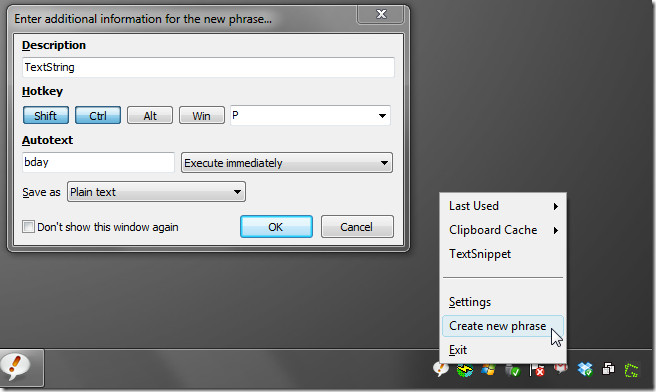
เมื่อคลิกตกลงอินเทอร์เฟซหลักจะเป็นแสดงที่ซึ่งคุณสามารถพิมพ์สตริงข้อความที่คุณต้องการผูกกับข้อความอัตโนมัติเปลี่ยนฮอตคีย์เพิ่มมาโครและแทรกตัวยึดข้อความที่ผู้ใช้กำหนดเองเพื่อเพิ่มข้อความตามบริบทให้กับข้อมูลโค้ดของคุณ แถบด้านข้างซ้ายมีโฟลเดอร์และวลีเริ่มต้นบางอย่างและผู้ใช้ มันมีตัวเลือกในการกำหนดค่าการแก้ไขคำดูแคชคลิปบอร์ดและตัวอย่างที่ใช้ล่าสุด
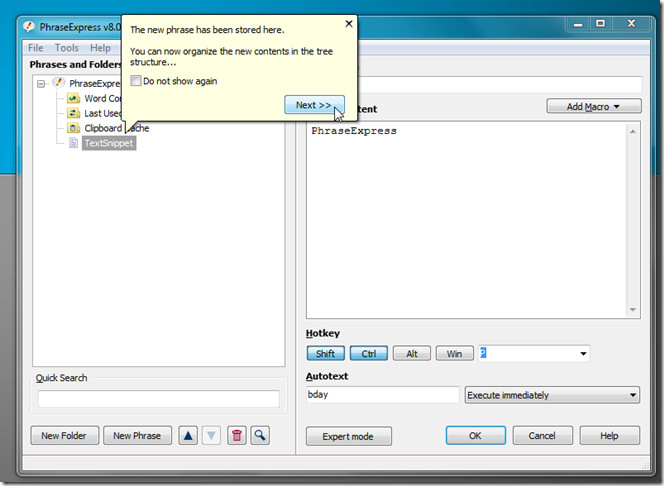
จากเมนูดร็อปดาวน์เพิ่มมาโครคุณสามารถแทรกอินพุตผู้ใช้ (ตัวยึดข้อความ), วันที่และเวลาปัจจุบัน, แทรกข้อความจากคลิปบอร์ด, ใส่ข้อความไปยังคลิปบอร์ด, และใช้ระบบอัตโนมัติและตัวเลือกการเขียนโปรแกรม
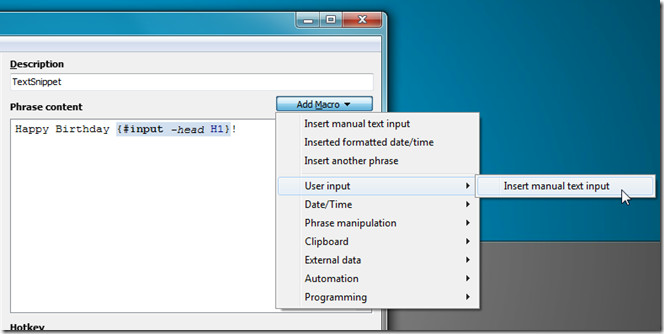
เมื่อบันทึกตัวอย่างแล้วคุณสามารถใช้ส่วนใดก็ได้หน้าต่างแอปพลิเคชัน เมื่อคุณเขียนข้อความอัตโนมัติหน้าต่างป๊อปอัพจะปรากฏขึ้นเพื่อขอให้คุณแทรกตัวยึดตำแหน่ง (ถ้ามี) การคลิกตกลงจะใส่ข้อความตัวยึดตำแหน่งถัดจากสตริงข้อความแล้วเพิ่มเนื้อหาที่เกี่ยวข้องส่วนที่เหลือ
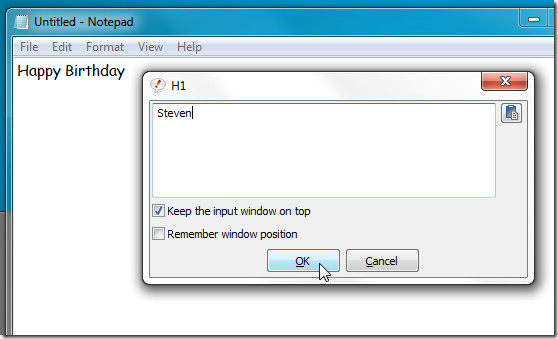
โดยค่าเริ่มต้น PhraseExpress จะทำงานในโหมดใช้งานอย่างง่าย แต่คุณสามารถเปลี่ยนเป็นโหมดผู้เชี่ยวชาญซึ่งเพิ่มตัวเลือกพิเศษให้กับส่วนต่อประสานผู้ใช้ที่ไม่สามารถเข้าถึงได้จากโหมดง่าย เมื่อเปิดใช้งานโหมดผู้เชี่ยวชาญจะแสดงตัวเลือกการกำหนดค่าเพิ่มเติมสำหรับ Word Corrections, Snippets ที่ใช้ล่าสุดและแคชคลิปบอร์ด
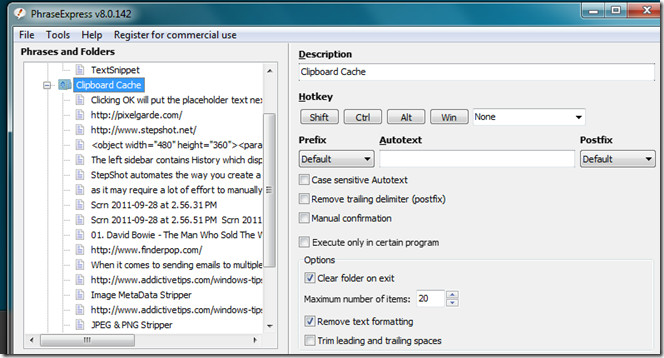
PhraseExpress เป็นหนึ่งในข้อความที่ดีที่สุดแน่นอนยูทิลิตี้การขยายตัวใช้ได้สำหรับ Windows ข้อเสียเปรียบเพียงอย่างเดียวของ PhraseExpress คือมันใช้งานยากเล็กน้อยเนื่องจากคุณต้องทำตามกระบวนการที่ค่อนข้างน่าเบื่อในการเพิ่มและตั้งค่าตัวอย่างข้อความ อย่างไรก็ตามผู้ใช้ที่ต้องการใช้ข้อความที่ค่อนข้างเหมือนกันในแอพพลิเคชั่นต่าง ๆ จะพบว่ามันมีประโยชน์อย่างมาก PhraseExpress ใช้งานได้กับ Windows XP, Windows Vista และ Windows 7 ทั้งรุ่น 32 บิตและ 64 บิตได้รับการสนับสนุน
ดาวน์โหลด PhraseExpress













ความคิดเห็น